Aktivoi YouTube osoitteessa youtube.com/activate (2022)
YouTube on foorumi, jolla useimmat ihmiset voivat katsella videoita nykypäivän sukupolvessa. Halusitpa katsoa informatiivisia opetusohjelmia, elokuvia tai jopa verkkosarjoja, YouTubella(YouTube) on se, ja näin ollen se on tähän mennessä suosituin videoiden julkaisu- ja suoratoistosivusto.
Vaikka voit katsoa YouTubea(YouTube) millä tahansa älypuhelimella, kunhan siinä on videotuki ja Internet-yhteys, sekä tietokoneilla, joissa on tuettu selain Internet-yhteydellä, YouTuben(YouTube) katsominen televisiossa on erilaista luksusta. YouTube -tuki älytelevisioille(TVs) on siunaus kaikille.
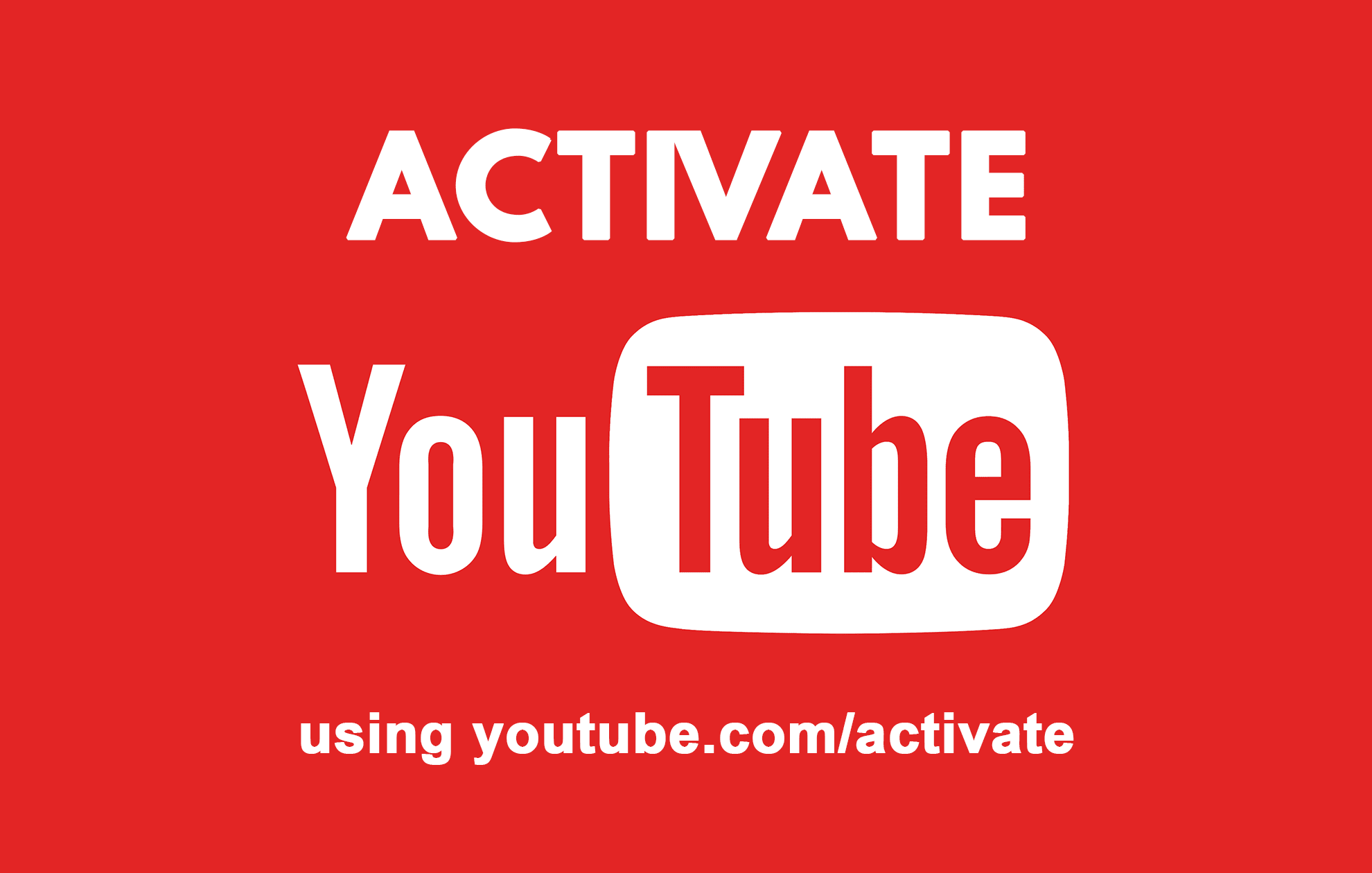
Vaikka sinulla ei olisi televisiota, jossa on Android-käyttöjärjestelmä, tai älytelevisiota, voit katsoa YouTubea(YouTube) televisiossasi monella tapaa. Vaikka television liittäminen tietokoneeseen on ilmeinen vaihtoehto, saatat yllättyä kuullessani, että voit liittää Rokun(Roku) , Kodin(Kodi) , Xbox Onen(Xbox One) tai PlayStationin(PlayStation) ( PS3 tai uudempi) suoratoistaaksesi YouTube - videoita suoraan televisiossasi.
Saatat ihmetellä, kuinka aiot kirjautua Google -tilillesi näillä laitteilla päästäksesi tilaamiisi kanaviin ja soittolistoihin? Siellä youtube.com/activate tulee kuvaan. Sen avulla voit aktivoida YouTube-tilisi mediasoittimissa tai konsoleissa, jotka tukevat tätä ominaisuutta, ja vähentää Google -tilin kirjautumisen vaatimaa vaivaa.
Mutta miten käytät sitä? Otetaan selvää.
How to Activate YouTube using youtube.com/activate
Tällä artikkelilla pyrimme kertomaan lukijoillemme mahdollisimman paljon vaiheista, joita voit noudattaa aktivoidaksesi YouTuben(YouTube) joissakin suosituissa mediasoittimissa ja konsoleissa osoitteessa youtube.com/activate
Tapa 1: Aktivoi YouTube Rokussa(Method 1: Activate YouTube on Roku)
Roku on suoratoistotikku, jonka voit liittää televisioosi ja internet-yhteyden avulla suoratoistaa siihen ohjelmia, elokuvia ja muuta mediaa. YouTuben(YouTube) aktivointi Rokussa(Roku) : _
- Liitä ensin Roku -stream-tikku televisioon. Wi-Fi-yhteys tarvitaan. Kun yhteys on muodostettu, kirjaudu sisään Roku - tilillesi.
- Siirry (Enter)aloitusnäyttöön(Home Screen) painamalla Roku - kaukosäätimen Koti(Home) - painiketta .
- Valitse Kanavakauppa(Channel Store) ja paina Roku - kaukosäätimen OK-painiketta.
- Valitse Top Free -kohdassa YouTube ja paina kaukosäätimellä OK.
- Valitse Lisää kanava(Add Channel) -vaihtoehto ja paina OK.
- Kun olet suorittanut viimeisen vaiheen, YouTube lisätään kanavillesi. Jos haluat tarkistaa, onko YouTuben(YouTube) lisäys onnistunut vai ei, paina kaukosäätimen Koti(Home) -painiketta ja siirry kohtaan Omat kanavat(My Channels) . YouTube - kanavan tulee olla kanavaluettelossa.
- Avaa YouTube-kanava.
- Valitse nyt YouTube - kanavan vasemmalla puolella oleva hammasrataskuvake .(Gear)
- Valitse nyt Kirjaudu(Sign) sisään ja anna Google/YouTube - tilisi tiedot.
- Roku näyttää 8-numeroisen koodin näytöllä.
- Siirry nyt osoitteeseen youtube.com/activate kannettavalla tietokoneella tai puhelimella tuetun selaimen avulla.
- Anna Google -tilisi tiedot, jos et ole jo kirjautunut sisään ja suorittanut sisäänkirjautumisprosessia.
- Syötä kahdeksannumeroinen koodi, jonka Roku näyttää laatikossa, ja suorita aktivointi loppuun.
- Napsauta Salli käyttö, jos näet tällaisen kehotteen. Olet nyt aktivoinut YouTuben(YouTube) onnistuneesti Roku - stream-tikullasi osoitteessa youtube.com/activate.
Tapa 2: Aktivoi YouTube Samsung Smart TV:ssä(Method 2: Activate YouTube on a Samsung Smart TV)
Jos sinulla on Samsung Smart TV, olet iloinen, että sillä on yksi nopeimmista toimenpiteistä YouTuben(YouTube) aktivoimiseksi . Tehdä niin,
- Käynnistä televisio ja varmista, että Wi-Fi-yhteys on käytössä. Avaa Smart TV -sovelluskauppa Samsung TV:ssä.
- Etsi YouTube - sovellus ja avaa se.
- Kun YouTube -sovellus avataan, se näyttää kahdeksannumeroisen aktivointikoodin television ruudulla.
- Avaa selain älypuhelimella tai tietokoneella ja siirry osoitteeseen YouTube.com/activate . Varmista(Make) , että olet kirjautunut Google/YouTube - tilillesi ennen kuin jatkat.
- Kirjoita aktivointikoodi, joka näkyy Samsung Smart TV -näytössä.
- Napsauta Seuraava-vaihtoehtoa.
- Jos näyttöön tulee kehote, jossa kysytään, haluatko Samsung TV:n pääsyn tiliisi, jatka sen sallimista. YouTube on nyt aktivoitu Samsung Smart TV:ssäsi.
Tapa 3: Aktivoi YouTube Kodissa(Method 3: Activate YouTube on Kodi)
Kodi (aiemmin XBMC) on avoimen lähdekoodin mediasoitin ja viihdeohjelmisto. Jos televisiossasi on Kodi , sinun on asennettava YouTube - laajennus ennen kuin aktivoit YouTuben(YouTube) osoitteessa youtube.com/activate. Tässä on vaiheittainen opas YouTuben aktivoimiseksi (YouTube)Kodissa(Kodi) :
- Etsi ensin vaihtoehto Lisäosat(Add-ons) ja asenna se täältä: Repository/Get Add-ons .
- Valitse Kodi-lisäosavarasto.
- Käytä vaihtoehtoa Videon lisäosat.
- Valitse YouTube(Select YouTube) ja napsauta Asenna nyt. Asennusprosessi saattaa kestää minuutin tai kaksi. Suosittelemme vakaan Internet-yhteyden varmistamista.
- Kun asennus on valmis, siirry kohtaan Kodi – video – Lisäosa – YouTube(– Add-on – YouTube) . Avaa YouTube - sovellus.
- Näytöllesi tulee kahdeksannumeroinen vahvistuskoodi.
- Avaa verkkosivu www.youtube.com/activate joko tietokoneella tai älypuhelimella.
- Syötä kahdeksannumeroinen koodi, jonka näit näytöllä.
- (Click)Viimeistele (YouTube)Kodin(Kodi) aktivointi YouTubessa napsauttamalla Jatka(Proceed) - painiketta YouTubessa(YouTube) .
Lue myös: (Also Read:) 15 parasta ilmaista YouTube-vaihtoehtoa – YouTuben kaltaiset videosivustot(Top 15 Free YouTube Alternatives – Video Sites Like YouTube)
Tapa 4: Aktivoi YouTube Apple TV:ssä(Method 4: Activate YouTube on an Apple TV)
Edellytyksenä sinun on ladattava ja asennettava YouTube - sovellus Apple TV:hen. Avaa sovelluskauppa ja etsi sitten YouTube ja asenna se. Kun tämä on tehty, voit aktivoida YouTuben(YouTube) seuraavasti:
- Käynnistä YouTube - sovellus Apple TV:ssä.
- Siirry sen asetusvalikkoon.
- Kirjaudu tilillesi Asetukset(Settings) - valikon vaihtoehdolla.
- Kirjoita muistiin(Note) kahdeksannumeroinen koodi, jonka Apple TV näyttää.
- Vieraile(Visit) osoitteessa www.youtube.com/activate älypuhelimella tai tietokoneella, jolla olet kirjautunut sisään samalle YouTube -tilille kuin Apple TV.
- Kirjoita muistiin kirjoittamasi kahdeksannumeroinen koodi ja suorita aktivointi loppuun.
Tapa 5: Aktivoi YouTube Xbox Onella ja Xbox 360:lla(Method 5: Activate YouTube on Xbox One as well as Xbox 360)
YouTuben(YouTube) aktivointi Xboxilla on yksinkertainen prosessi. Aivan(Just) kuten Apple TV:ssä, sinun on ensin ladattava ja asennettava YouTube -sovellus sovelluskaupasta. Kun teet sen,
- Avaa YouTube Xboxilla.
- Siirry kohtaan Kirjautuminen ja asetukset
- Valitse Kirjaudu(Select Sign) sisään ja paina sitten ohjaimen X-painiketta.
- YouTube - sovellus näyttää kahdeksannumeroisen koodin. Kirjoita se muistiin tai pidä tämä näyttö auki, koska tarvitset tätä koodia myöhemmin.
- Vieraile verkkosivulla youtube.com/activate kannettavalla tietokoneella tai puhelimella. Sinun tulee olla kirjautuneena samalle YouTube -tilille kuin Xbox . Jos et ole kirjautunut sisään, anna tunnistetietosi ja kirjaudu sisään.
- Palaa youtube.com/activate-sivulle, syötä Xboxissa näkyvä kahdeksannumeroinen koodi ja jatka.
- Jos näet vahvistuskehotteen, jossa pyydetään vahvistusta, jos haluat antaa Xboxille(Xbox) pääsyn tiliisi, napsauta Salli(Allow) ja jatka.
Tapa 6: Aktivoi YouTube Amazon Firestickissä(Method 6: Activate YouTube on Amazon Firestick)
Amazon Fire Stickin(Amazon Fire Stick) avulla käyttäjät voivat suoratoistaa Netflixin(Netflix) , Amazon Prime Videon(Amazon Prime Video) ja nyt YouTuben(YouTube) kaltaisista palveluista suoraan televisioosi. Aktivoidaksesi YouTube -tilisi Amazon Fire Stickissä(Amazon Fire Stick) ,
- Paina Amazon Fire TV -kaukosäätimen kotipainiketta
- Mene Amazon-sovelluskauppaan.
- Etsi YouTube ja asenna se.
- Sinun on ehkä kirjauduttava sisään YouTube - tilillesi.
- Kirjoita muistiin(Note) näytöllä näkyvä kahdeksannumeroinen aktivointikoodi tai pidä näyttö auki
- Siirry(Visit) osoitteeseen www.youtube.com/activate kannettavan tietokoneen, pöytätietokoneen tai matkapuhelimen selaimella. Varmista, että olet kirjautunut sisään YouTube - tilillesi ennen kuin jatkat.
- Syötä(Enter) TV-ruudulla näkemäsi koodi ja jatka. Jos saat kehotteita, salli ja jatka.
Lue myös: (Also Read:) Kumoa YouTuben esto, kun se on estetty toimistoissa, kouluissa tai korkeakouluissa?(Unblock YouTube When Blocked In Offices, Schools or Colleges?)
Tapa 7: Aktivoi YouTube PlayStationissa(Method 7: Activate YouTube on PlayStation)
Vaikka PlayStation(PlayStation) mahdollistaa monenlaisten pelien pelaamisen, voit myös suoratoistaa mediaa sovelluskaupasta saatavilla olevien striimaussovellusten kautta. YouTube on myös saatavilla, ja voit aktivoida YouTuben(YouTube) televisiossasi liittämällä sen PlayStationiin(PlayStation) noudattamalla alla olevia ohjeita.
- Avaa YouTube - sovellus PlayStationissa(PlayStation) . Huomaa(Please) , että vain PlayStation 3 tai uudempi on tuettu. Jos sovellusta ei ole asennettu, avaa sovelluskauppa ja lataa se.
- Kun olet avannut sovelluksen, siirry kohtaan Kirjautuminen(Sign-in) ja asetukset.
- Valitse kirjautumisvaihtoehto.
- YouTube - sovellus näyttää nyt kahdeksannumeroisen koodin. Merkitse se muistiin.
- Siirry(Visit) osoitteeseen www.youtube.com/activate kannettavan tietokoneen, pöytätietokoneen tai matkapuhelimen selaimella. Varmista, että olet kirjautunut sisään YouTube - tilillesi ennen kuin jatkat.
- Syötä(Enter) TV-ruudulla näkemäsi koodi ja jatka. Jos saat kehotteita, salli ja jatka.
Tapa 8: Aktivoi YouTube älytelevisiossa(Method 8: Activate YouTube on smart TV)
Jokaisessa nykyaikaisessa älytelevisiossa(Smart) on sisäänrakennettu YouTube - sovellus. Mutta joissakin malleissa se on ensin ladattava sovelluskaupasta. Varmista, että olet asentanut sen ennen näiden vaiheiden suorittamista:
- Avaa YouTube - sovellus Smart TV:ssä.
- Kun olet avannut sovelluksen, siirry kohtaan Asetukset(Settings) .
- Valitse kirjautumisvaihtoehto.
- YouTube - sovellus näyttää nyt kahdeksannumeroisen koodin. Merkitse se muistiin.
- Siirry(Visit) osoitteeseen www.youtube.com/activate kannettavan tietokoneen, pöytätietokoneen tai matkapuhelimen selaimella. Varmista, että olet kirjautunut sisään YouTube - tilillesi ennen kuin jatkat.
- Syötä(Enter) TV-ruudulla näkemäsi koodi ja jatka. Jos saat kehotteita, salli ja jatka.
Tapa 9: Käytä Chromecastia YouTuben suoratoistamiseen televisioon(Method 9: Use Chromecast to stream YouTube to TV)
Google Chromecast on loistava vaihtoehto näyttöjen jakamiseen tai multimedian suoratoistoon laitteesta toiseen. Se on erityisen hyödyllinen, jos haluat katsoa jotain suuremmalta näytöltä, kuten suoratoistaa videota matkapuhelimesta televisioon. Jos sinulla on ongelmia television YouTube - sovelluksen kanssa, voit asentaa Chromecastin(Chromecast) ja katsella sitä YouTube - videoiden avulla.
- Varmista(Make) , että mobiililaitteesi tai tablettisi, josta haluat suoratoistaa, on samassa Wi-Fi- verkossa kuin Chromecast .
- Avaa YouTube-sovellus.
- Napauta Cast - painiketta. Se löytyy sovelluksen aloitusnäytön(Home) yläosasta .
- Valitse laite, johon haluat suoratoistaa. Tässä tapauksessa se on televisiosi.
- Valitse TV-ohjelma tai video.
- Napauta Toista(Play) -painiketta, jos videon toisto ei ala automaattisesti.
Lue myös: (Also Read:) YouTuben tumman tilan aktivointi(How to Activate YouTube Dark Mode)
Olemme päättäneet tekniikat, joilla voit aktivoida YouTuben(YouTube) osoitteessa youtube.com/activate. Jos joudut umpikujaan jonkin näistä tavoista, voit käynnistää television uudelleen, tarkistaa ja käynnistää Internet-yhteyden uudelleen ja yrittää kirjautua ulos ja uudelleen sisään YouTube - tililläsi. Google on antanut meille ylellisyyttä, ja osoitteessa youtube.com/activate voit nauttia YouTuben(YouTube) laajasta videovalikoimasta suurella näytöllä sohvalla istuen.
Related posts
10 parasta YouTube-vinkkiä ja temppuja, jotka parantavat kokemustasi
YouTuben tumman tilan aktivointi
Kuinka aktivoida Pluto TV (2022)
Poista YouTuben esto, kun se on estetty toimistoissa, kouluissa tai korkeakouluissa?
Vanhan YouTube-asettelun palauttaminen (2022)
Kuinka löytää katsotuimmat videot YouTubesta
15 parasta ilmaista YouTube-vaihtoehtoa (2022) – YouTuben kaltaiset videosivustot
Kuinka ladata täydellisiä YouTube-soittolistoja
5 tapaa katsoa YouTubea ilman mainoksia
YouTube-kanavan estäminen
Poista pysyvästi Aktivoi Windows 10 -vesileima
Automaattisen käännöksen ja tekstitysten käyttäminen YouTube-videoissa
Mikä on YouTuben rajoitettu tila ja kuinka se otetaan käyttöön?
Videon lataaminen YouTubeen - Vaiheittainen opas
Kuinka korjata katkeavat videot YouTubessa
YouTube-videoiden kopioiminen VLC Playerin avulla
Ensimmäinen YouTube-video: 10 aloittelijavinkkiä parhaisiin tuloksiin
Kuinka käyttää YouTube-äänikirjastoa videoprojekteissasi
Kuinka korjata ääntä ei YouTubessa
YouTube TV:n perhejaon määrittäminen
